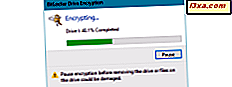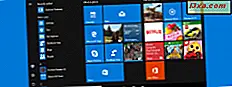
ใน Windows 10 Start Menu ทำคัมแบ็คและเช่นเดียวกับใน Windows 7 และ Windows เวอร์ชันก่อนหน้าคุณสามารถใช้แอพพลิเคชันเพื่อจัดเรียงแอปและทางลัดได้ตามต้องการเพื่อให้คุณสามารถเข้าถึงรายการที่คุณใช้งานได้อย่างรวดเร็ว . ในบทความนี้เราจะบอกวิธีลดขนาดของแอปพลิเคชันและทางลัดจาก เมนูเริ่ม และความหมายของแต่ละขนาด มาเริ่มกันเลย:
หมายเหตุ :: ภาพหน้าจอที่ใช้ในบทความนี้มาจาก Windows 10 และ Anniversary Update การอัพเดทครบรอบของ Windows 10 จะมีให้บริการฟรีสำหรับผู้ใช้ Windows 10 ทั้งหมด ณ วันที่ 2 สิงหาคม 2016
วิธีการปรับขนาดของแอปพลิเคชันในเมนู Start
เมื่อคุณเปิด เมนู Start แล้วคุณจะเห็นแอปพลิเคชันต่างๆที่มีขนาดต่างกัน

หากคุณต้องการเปลี่ยนขนาดของแอปพลิเคชันใด ๆ เพียงแค่คลิกขวาหรือแตะที่กระเบื้องที่คุณต้องการปรับขนาดให้ไปที่ ปรับขนาด และเลือกขนาดที่คุณต้องการ

คุณสามารถเลือกขนาดของแอปพลิเคชันได้หลายขนาด:
- ชุดแอป ขนาดเล็กที่ กำหนดขนาดนี้จะแสดงไอคอนของแอปพลิเคชันเท่านั้น คุณจะไม่เห็นมากนอกจากนี้

- ชุดแอป ขนาดปานกลางที่ กำหนดขนาดนี้จะแสดงสรุปสถานะของแอปโดยย่อ ตัวอย่างเช่นคุณสามารถดูอุณหภูมิหรือเหตุการณ์ที่จะเกิดขึ้นได้

- กระเบื้องกว้างกว้างใช้พื้นที่มากกว่าที่มีขนาดปานกลาง แต่แสดงข้อมูลที่คล้ายกัน

- ใหญ่ - ขนาด ที่ใหญ่ที่สุดที่คุณสามารถตั้งค่าสำหรับแอปพลิเคชัน กระเบื้องขนาดใหญ่มีรูปสี่เหลี่ยมจัตุรัสและแสดงจำนวนข้อมูลสูงสุดเช่นการพยากรณ์อากาศสำหรับสัปดาห์หน้า

นั่นคือในแง่ของการปรับขนาดแอปพลิเคชัน ค่อนข้างง่ายคุณจะไม่พูด?
วิธีปรับขนาดทางลัดของ Start Menu ใน Windows 10
สิ่งที่คุณต้องจำไว้ก็คือแอปพลิเคชันมักมีขนาดมากกว่าทางลัด หากคุณตั้งค่าทางลัดหลายรายการใน เมนูเริ่มต้น และนำไปใช้กับแอปพลิเคชันเดสก์ท็อปหรือโฟลเดอร์คุณจะมีได้สองขนาดคือ Small and Medium
หากต้องการปรับขนาดทางลัดก็ต้องดำเนินการตามขั้นตอนเดียวกับก่อน คลิกขวาหรือแตะปุ่มทางลัดที่คุณต้องการปรับขนาดและเลือกขนาดที่พร้อมใช้งาน

ข้อสรุป
Windows 10 มีตัวเลือกการกำหนดเองของ Start Menu จำนวนเล็กน้อยกว่า Windows 8 หรือ Windows 7 ตอนนี้คุณรู้ว่าง่ายแค่ไหนในการปรับขนาดแอปพลิเคชันและทางลัดคุณจะไม่มีปัญหาในการจัดเตรียม เมนูเริ่ม ในแบบที่คุณชอบ หากคุณมีคำถามใด ๆ เกี่ยวกับเรื่องนี้อย่าลังเลที่จะถามผ่านแบบฟอร์มความคิดเห็นด้านล่างนี้และเราจะพยายามอย่างเต็มที่เพื่อช่วยให้คุณ